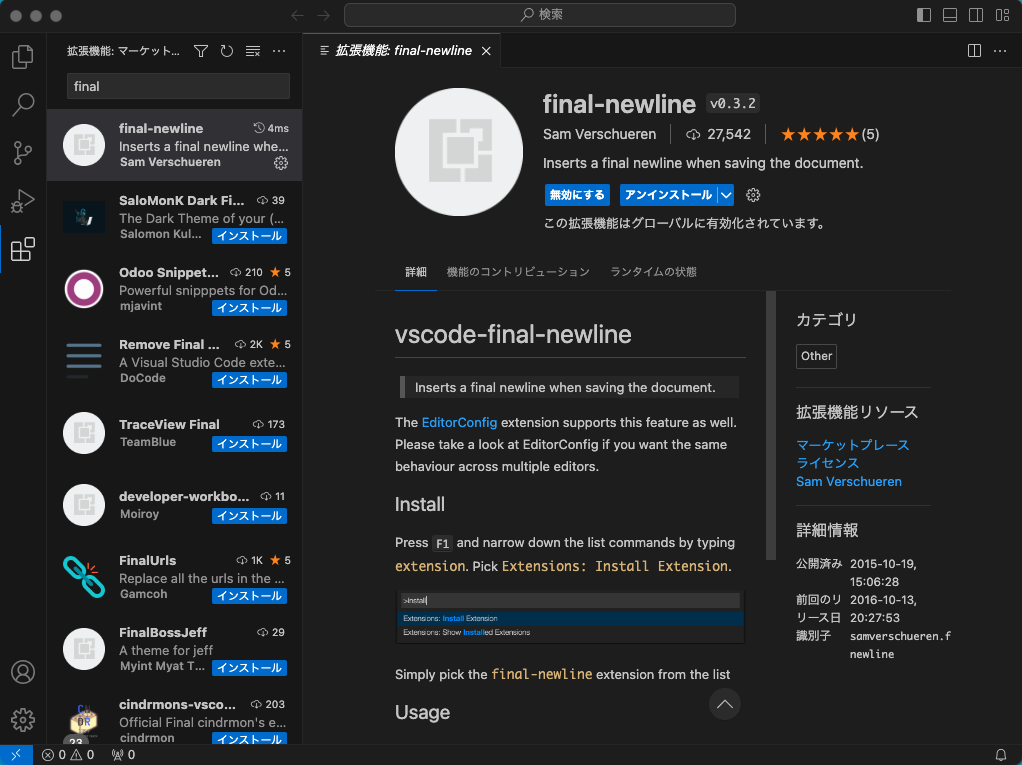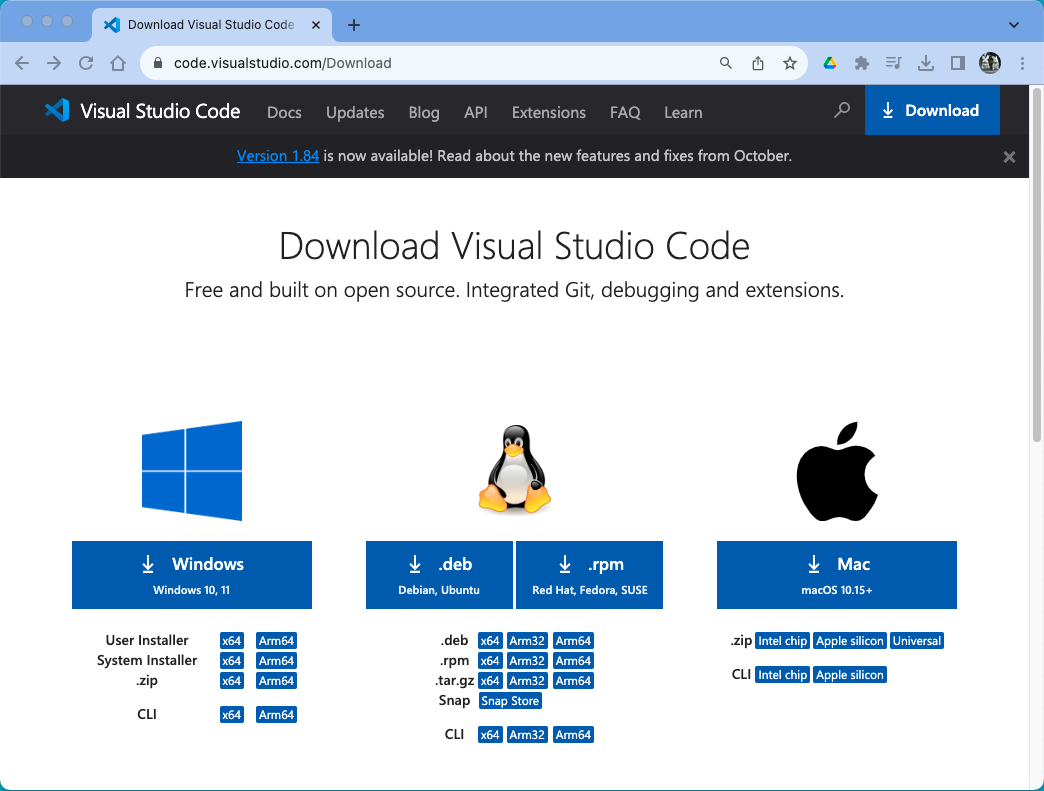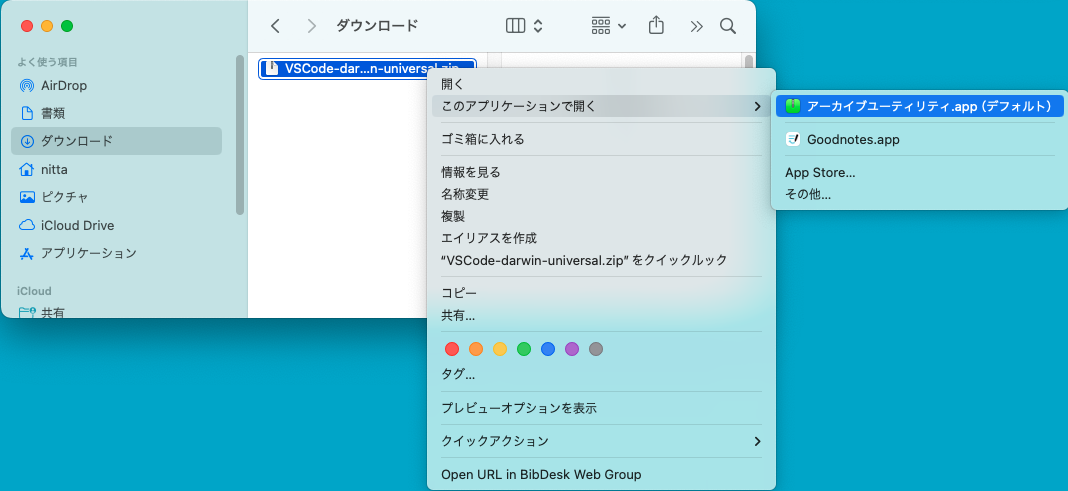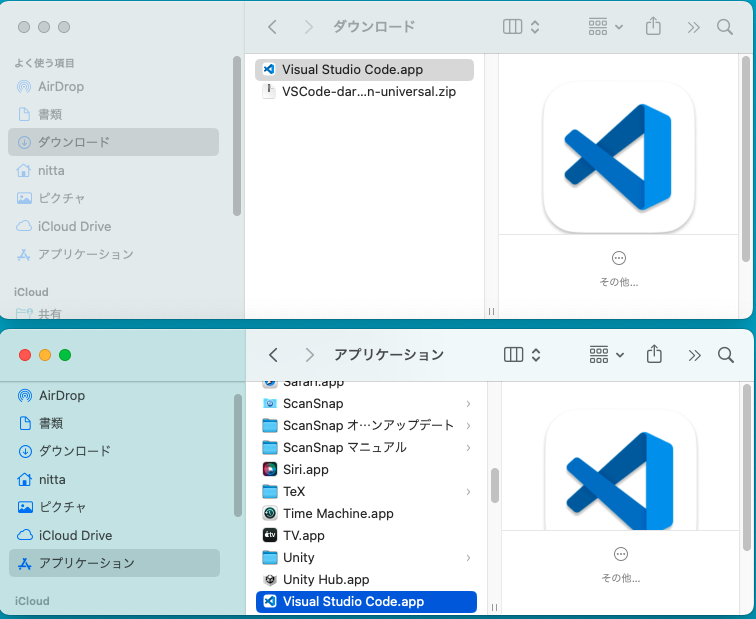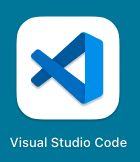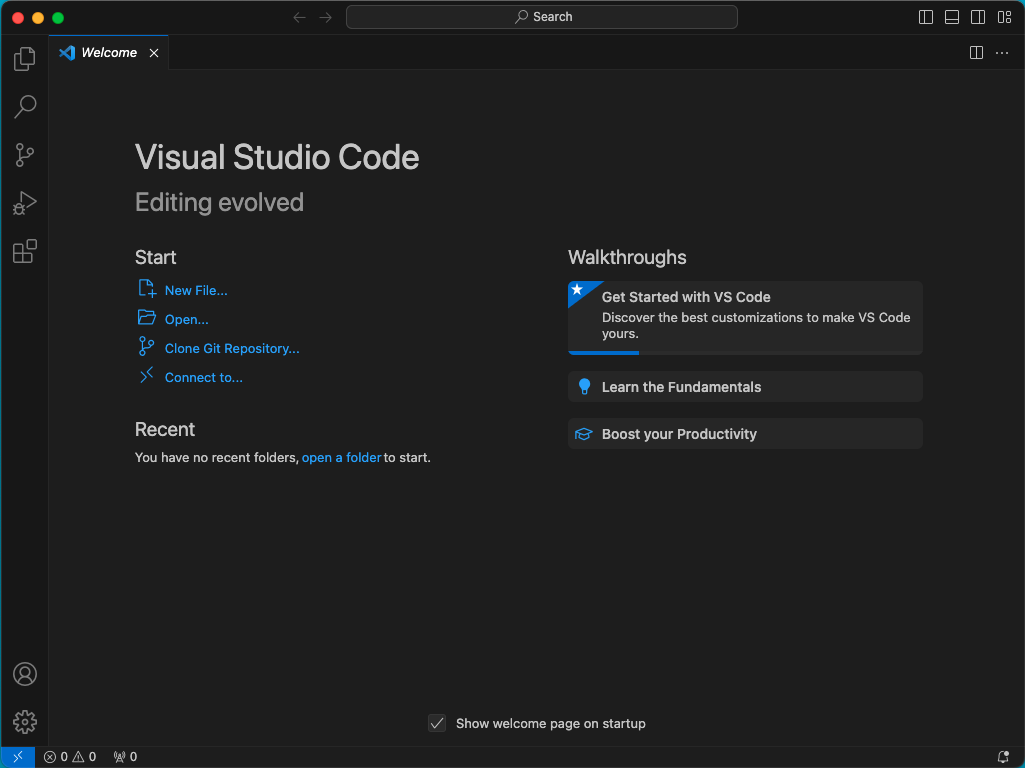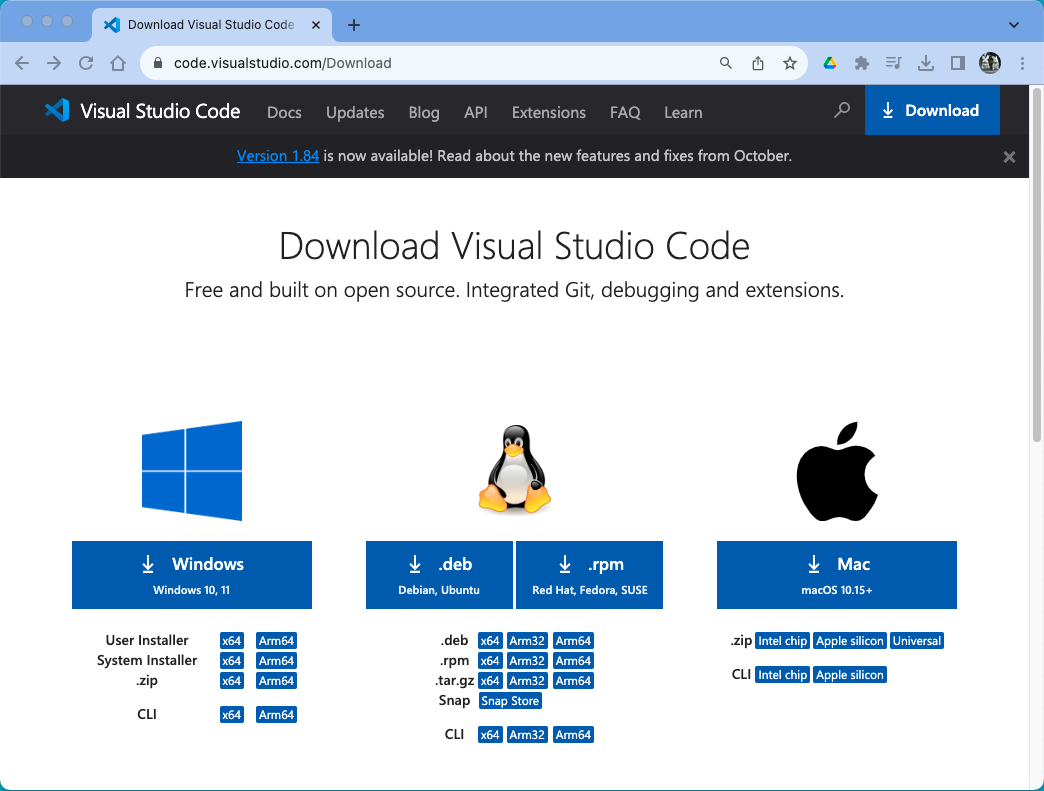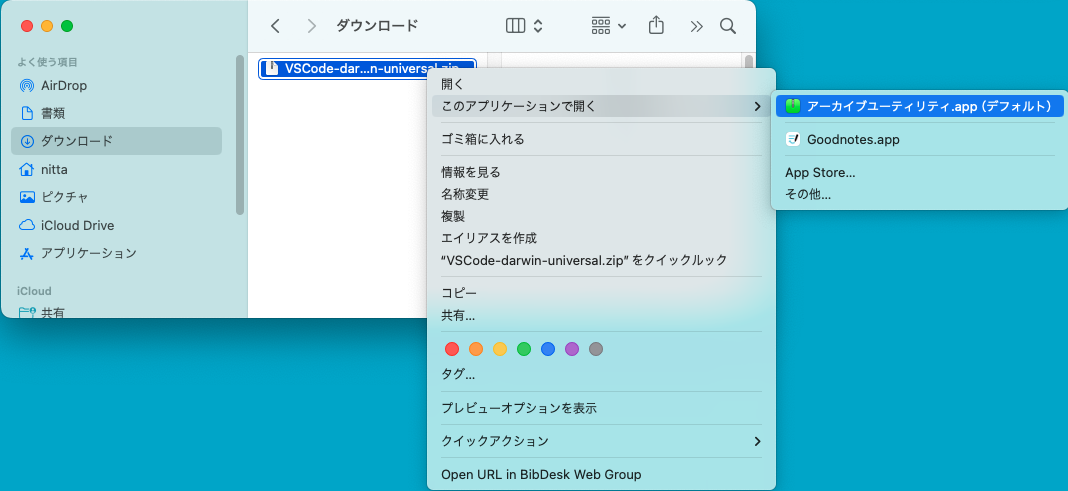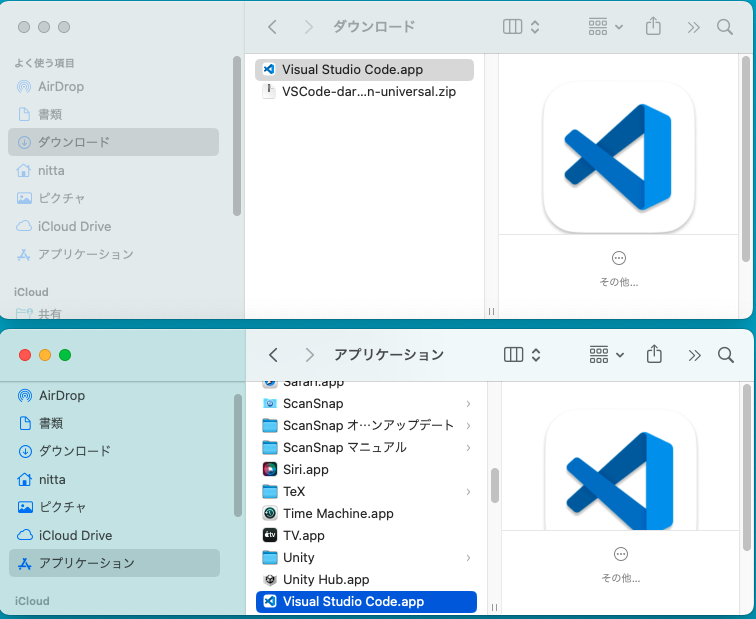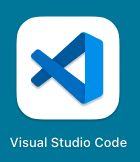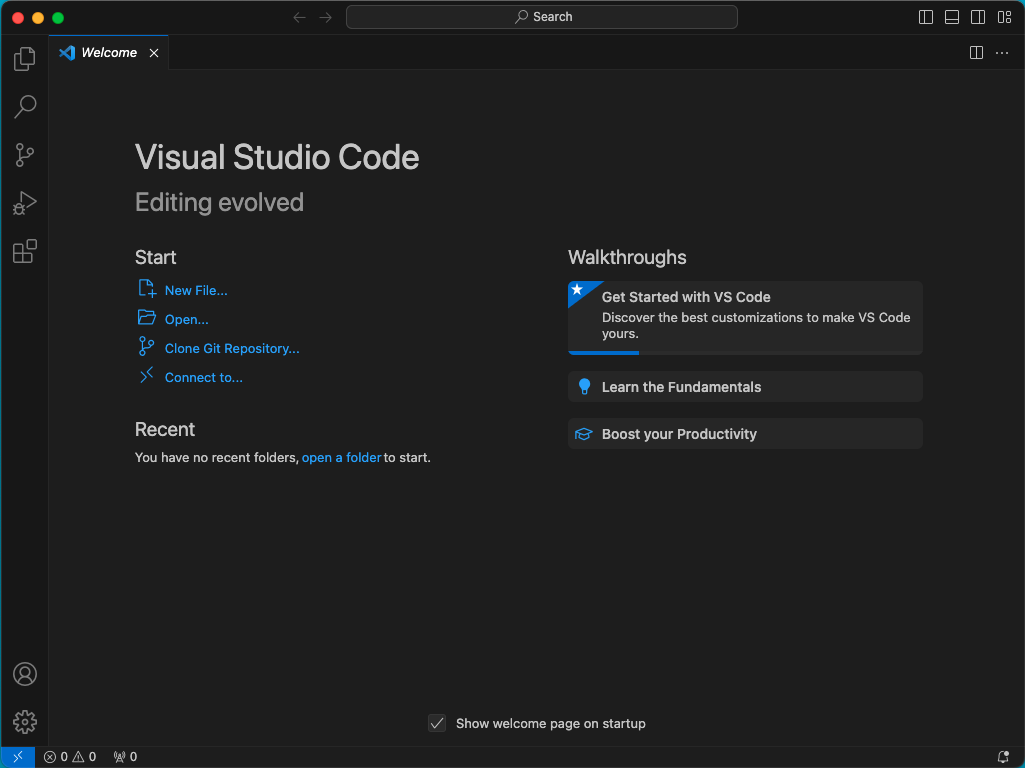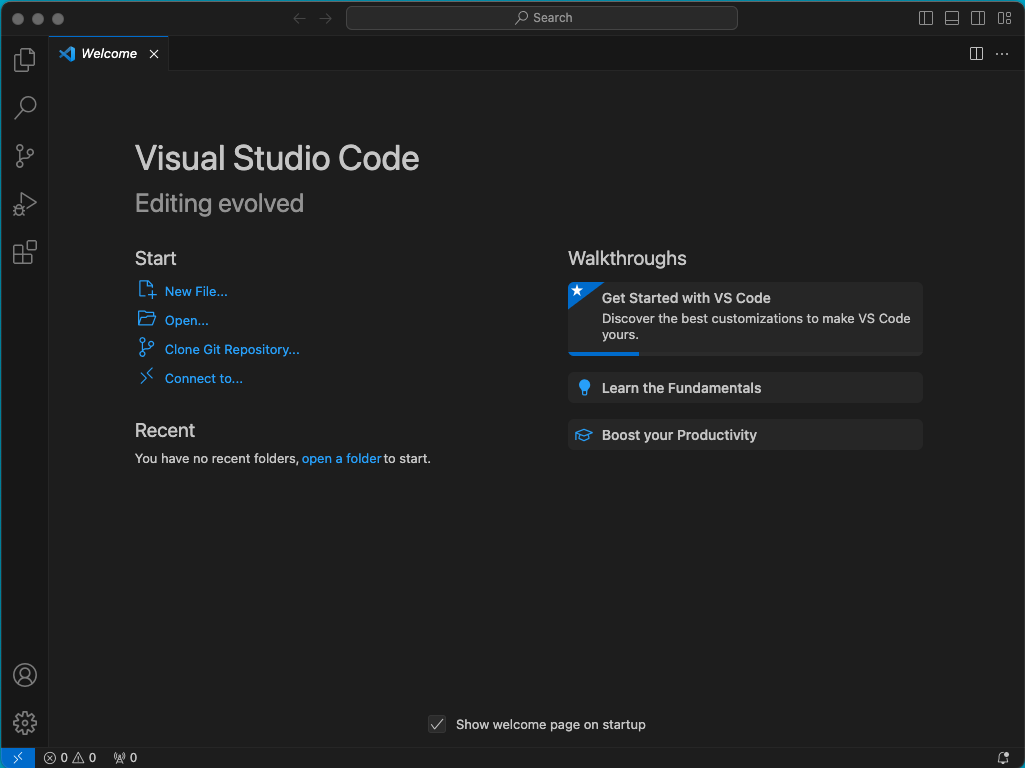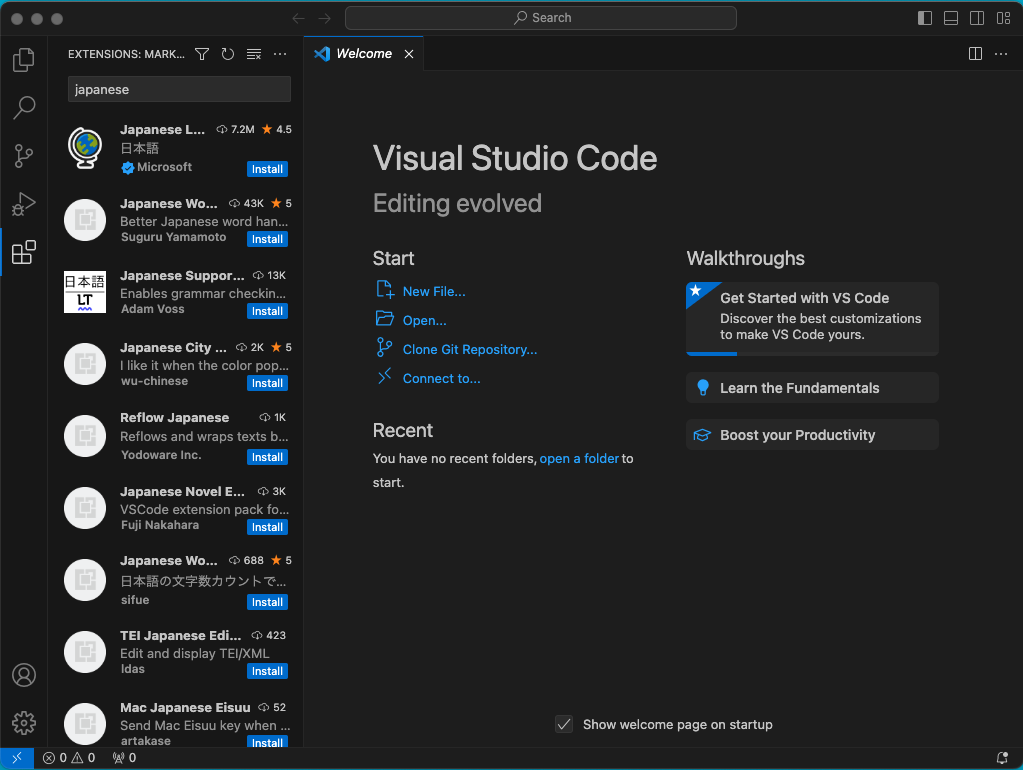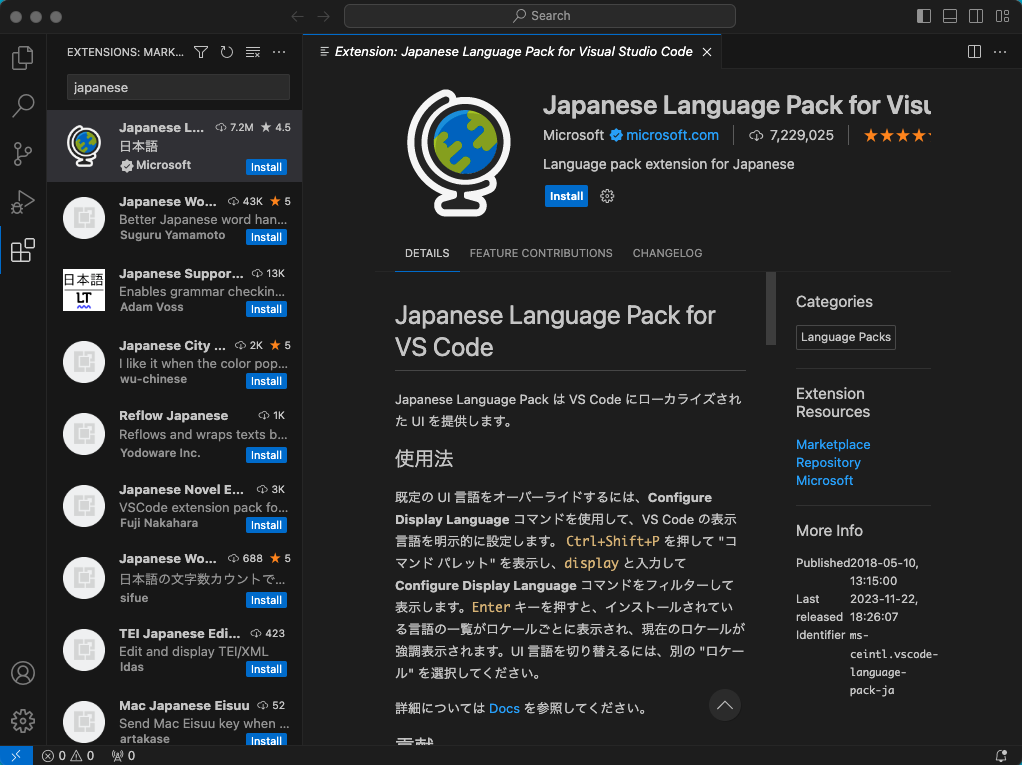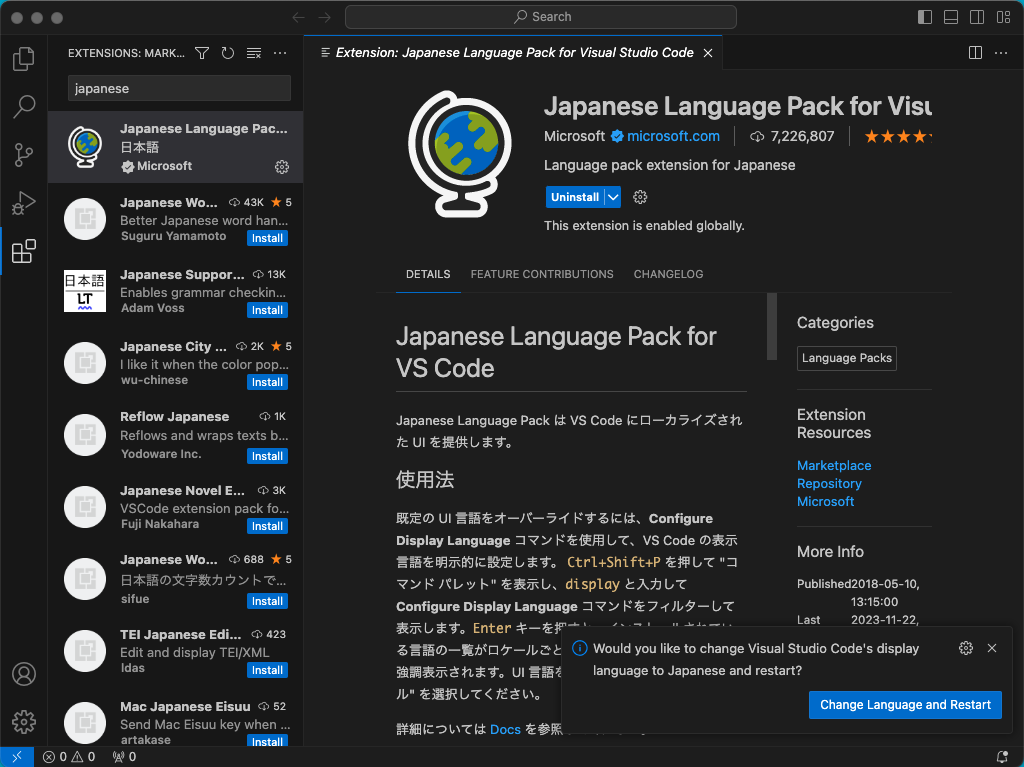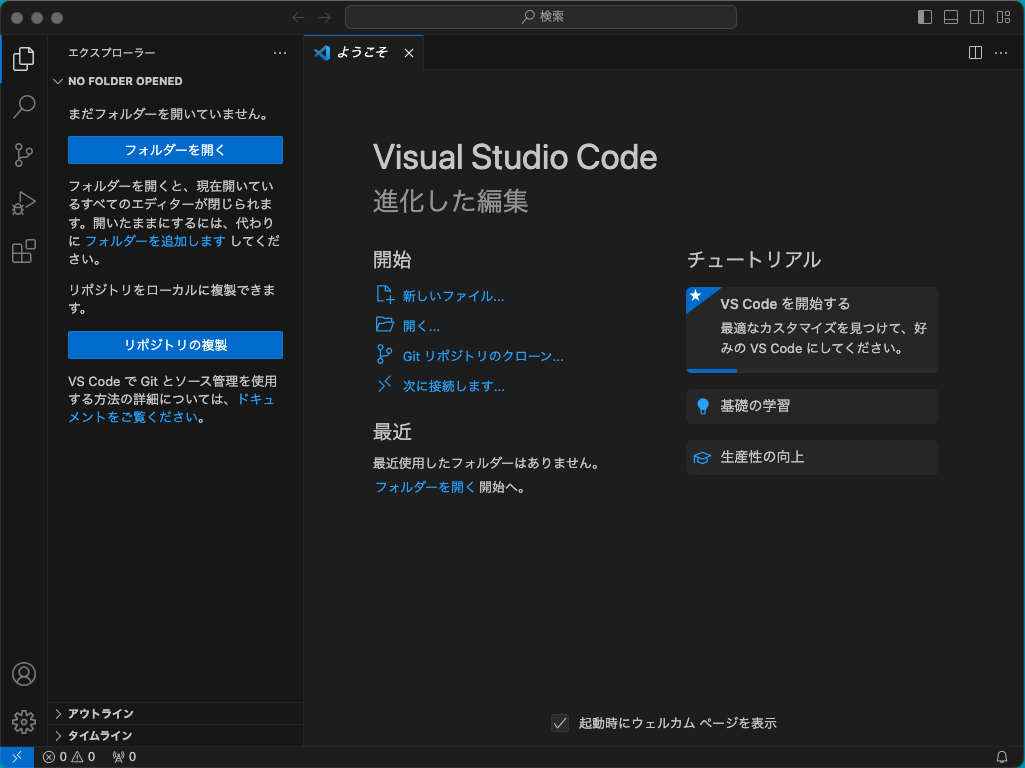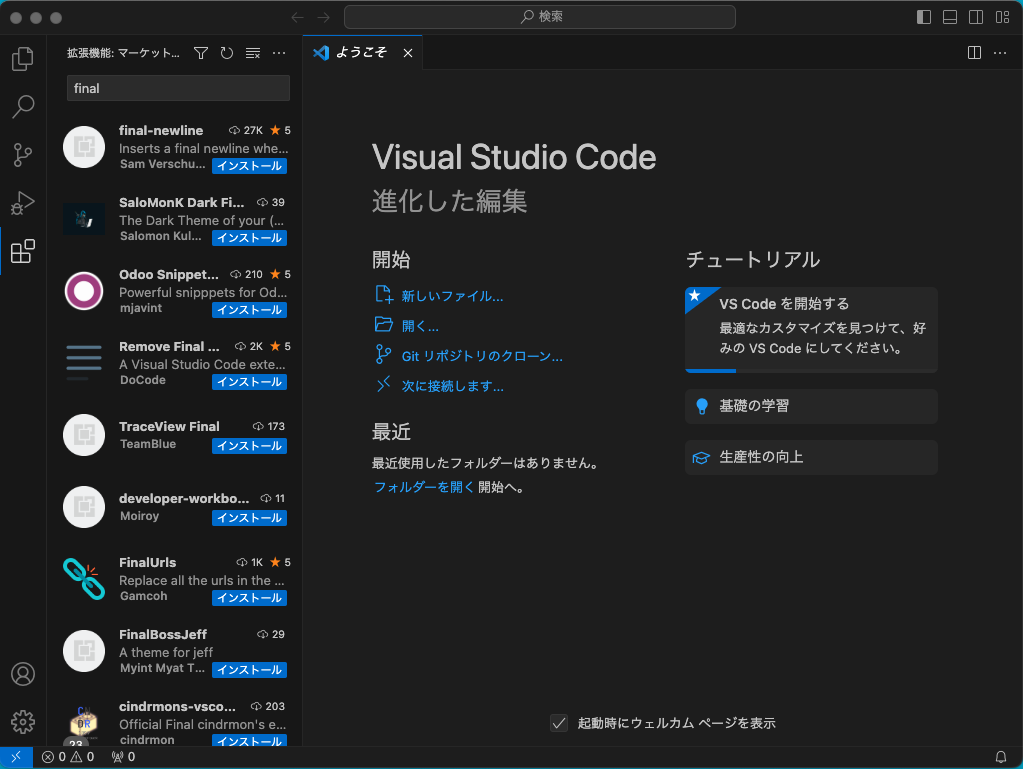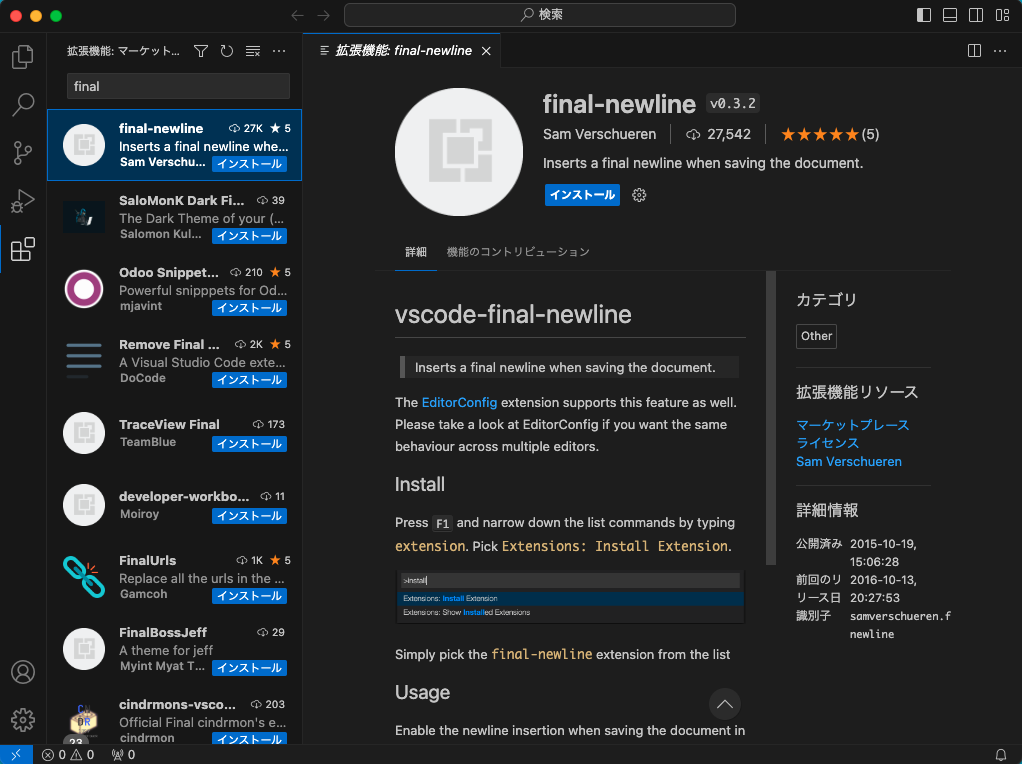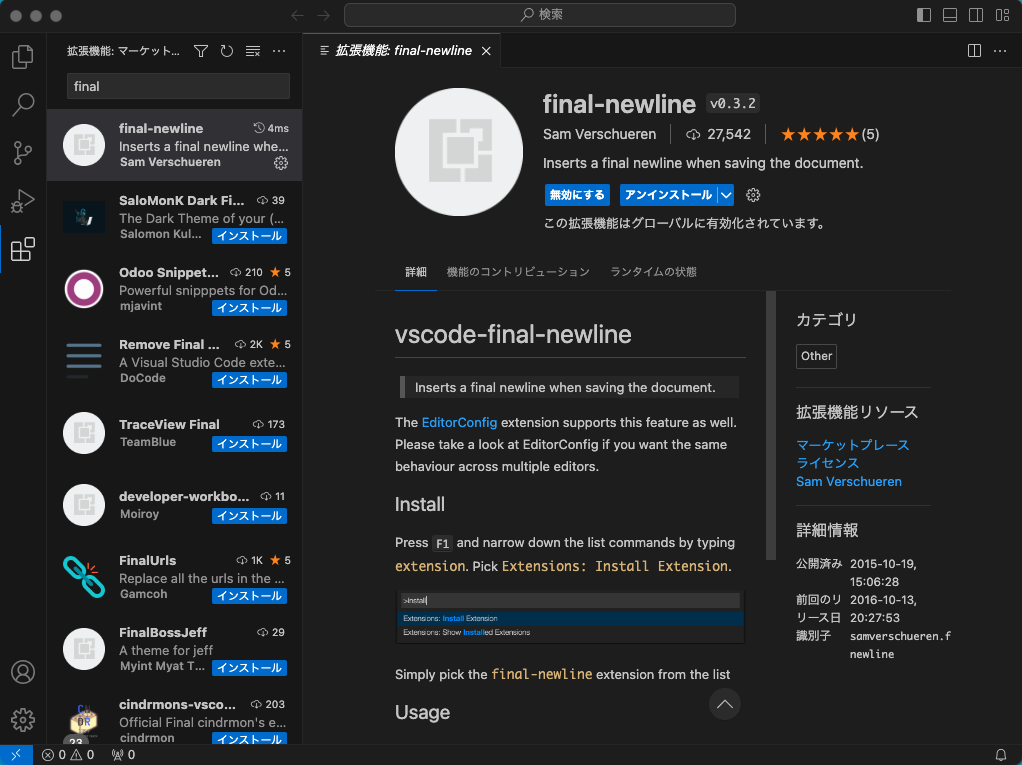2023/11/27 Updated by 
Mac arm64
VSCode
[Up]


- 公式サイト https://code.visualstudio.com/Download
から Mac 用の Universal 版ファイル VSCode-darwin-universal.zip をdownloadする。
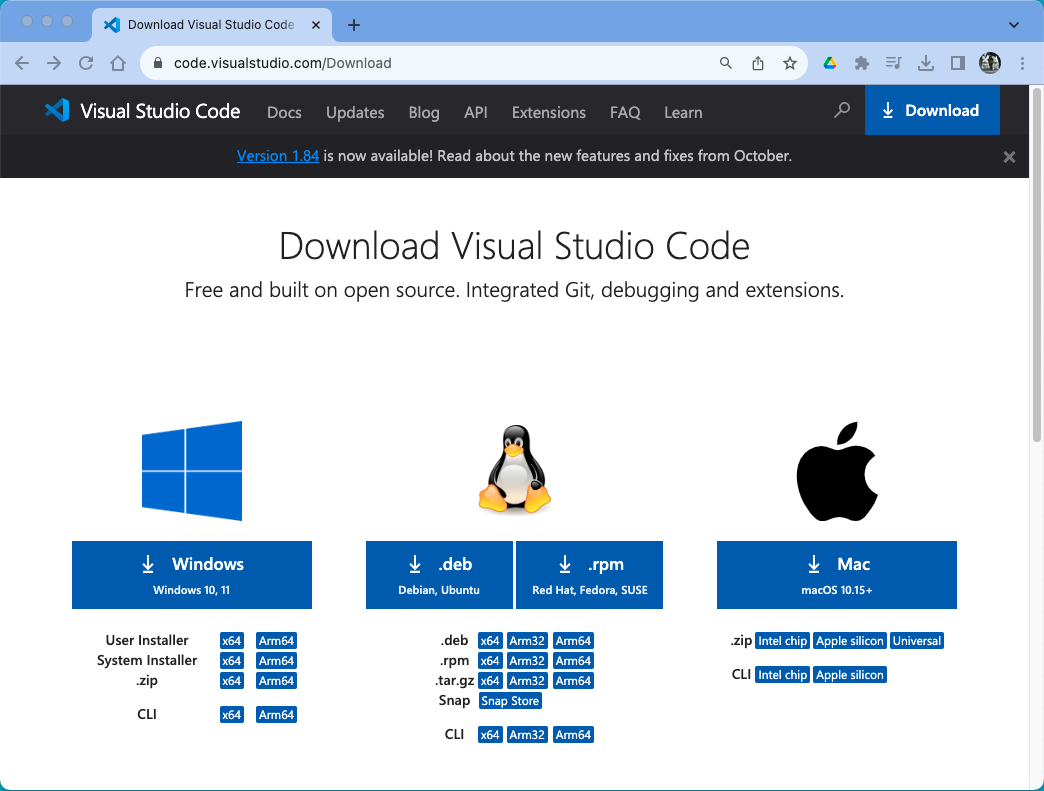
- VSCode-darwin-universal.zip を解凍して、VSCode-darwin-universal.app を生成る。
Finder 上で VSCode-darwin-universal.zip を右クリックし、
「このアプリケーションで開く」→ 「アーカイブユーティリティ.app(デフォルト)」を選択すると解凍できる。
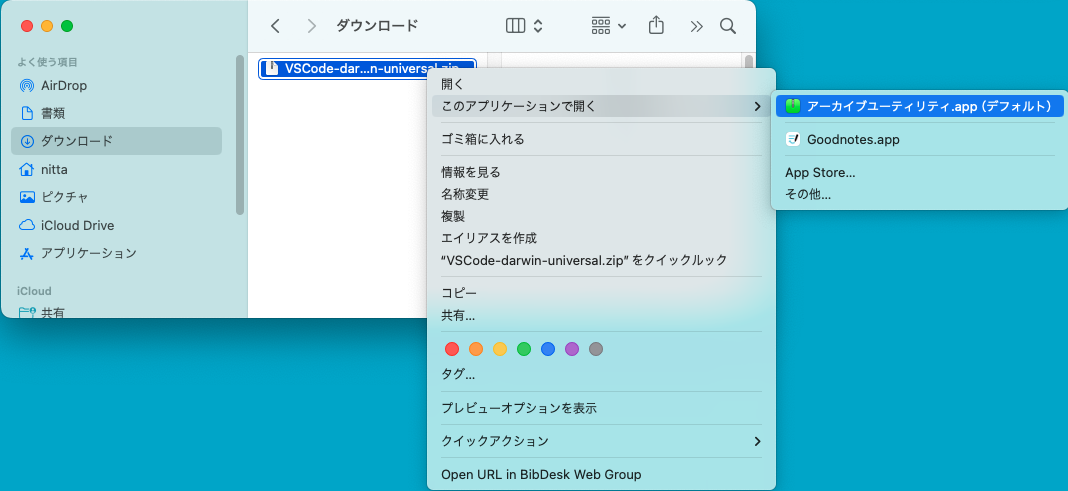
- VSCode-darwin-univeral.app を「アプリケーション」に移動する。
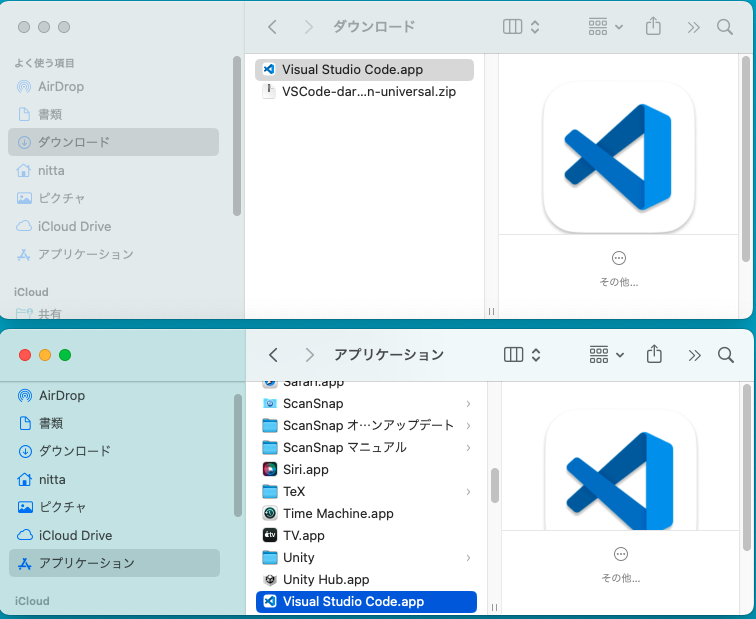
- LaunchPad に"Visual Studio Code" のアイコンが現れるので、これを選択すると起動できる。

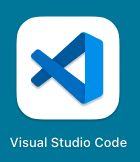
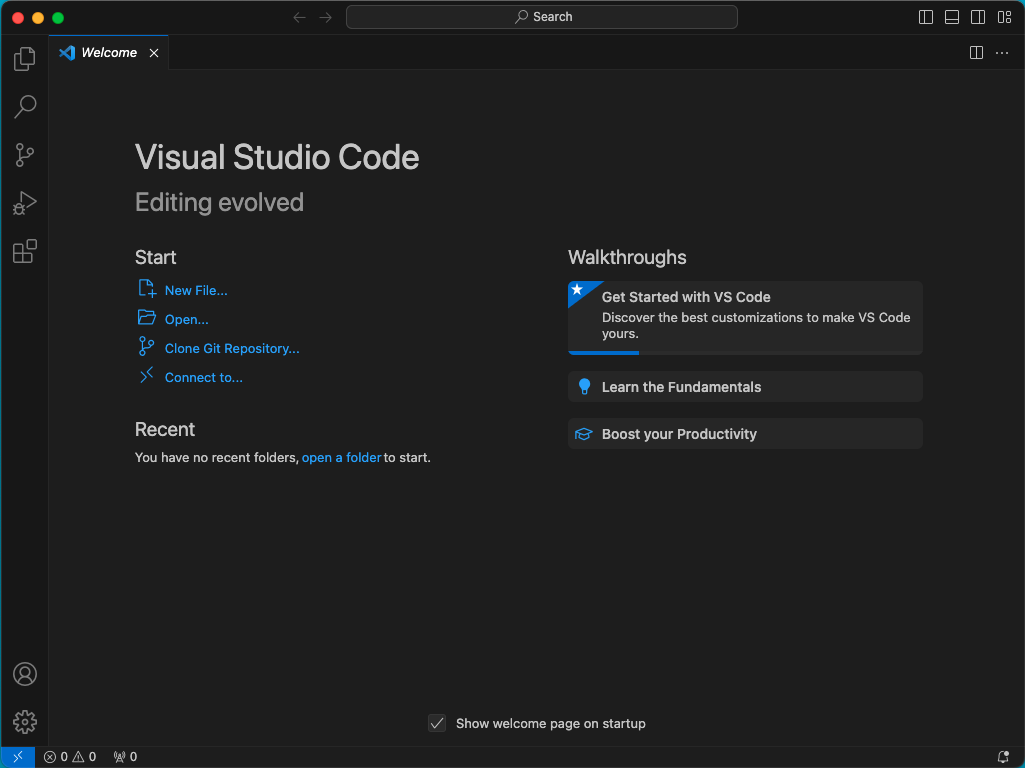
- VS Code を起動する。
- VS Code の左メニューから Extensions アイコンを選択する。
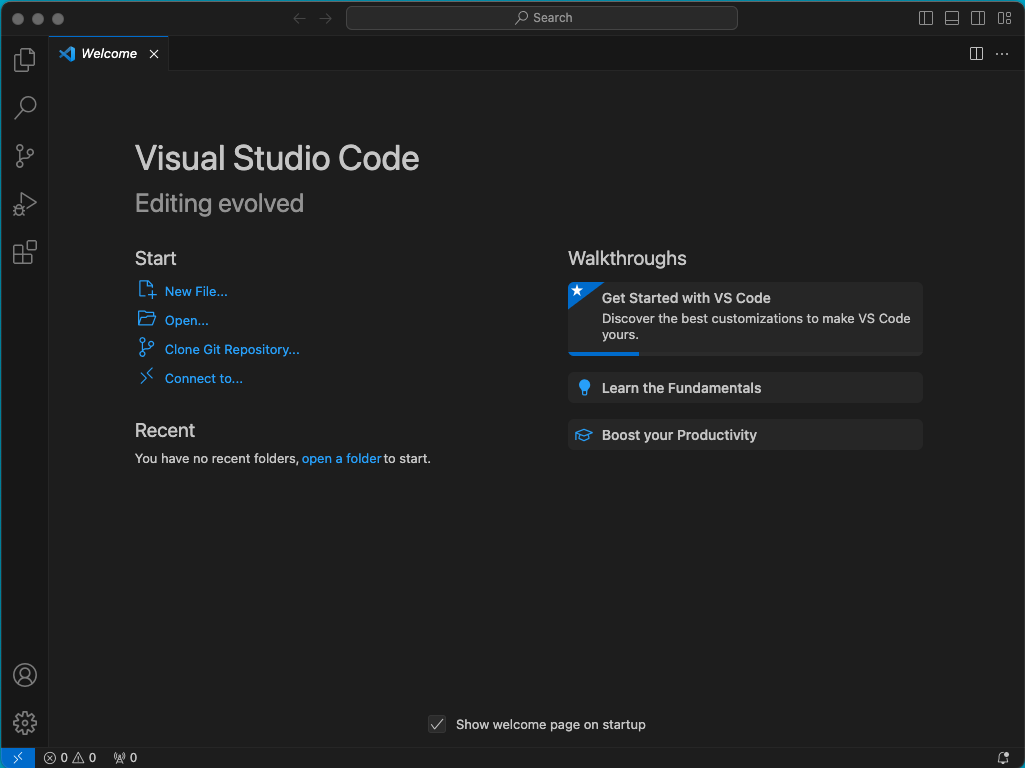
- Extensions の検索窓に Japanese と入力する。
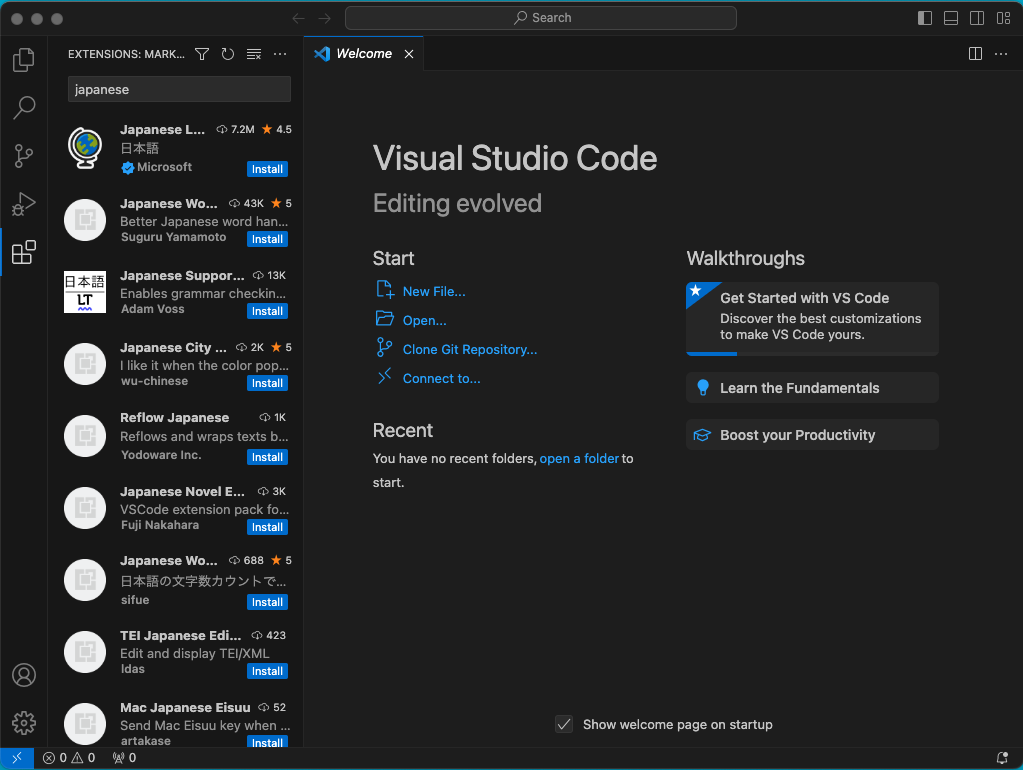
- "Japanese Language Pack for Visual Studio Code" を選択して、インストールする。
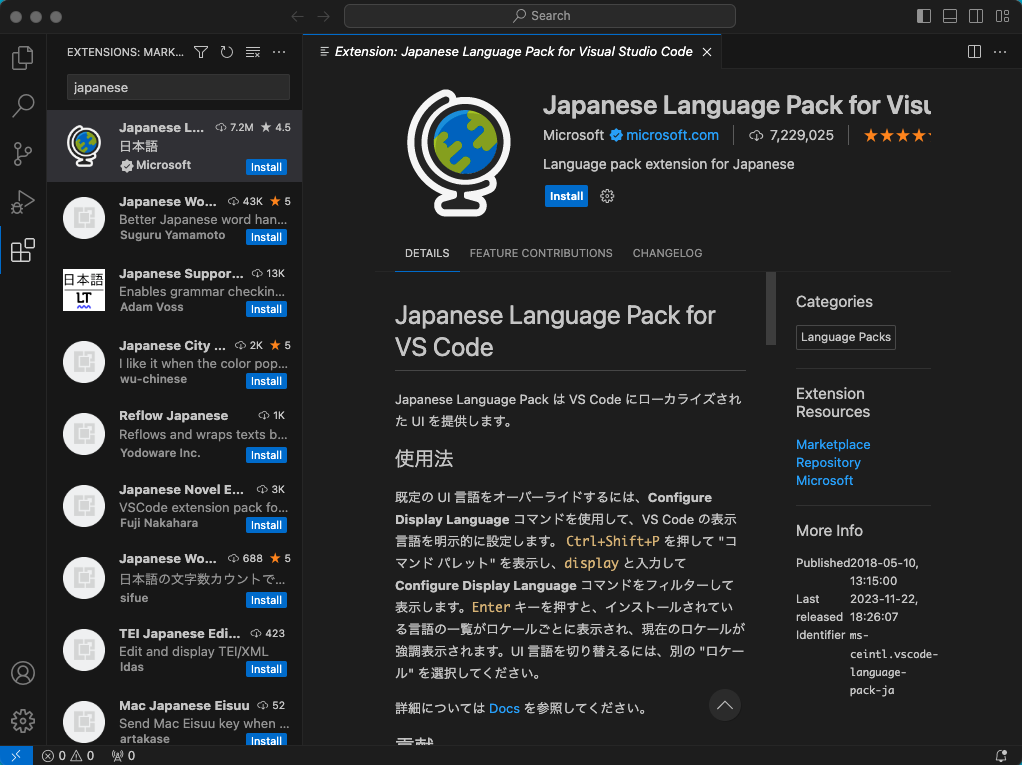
- "Change Language and Restart" ボタンを選択して、Visual Studio Code を再起動する。
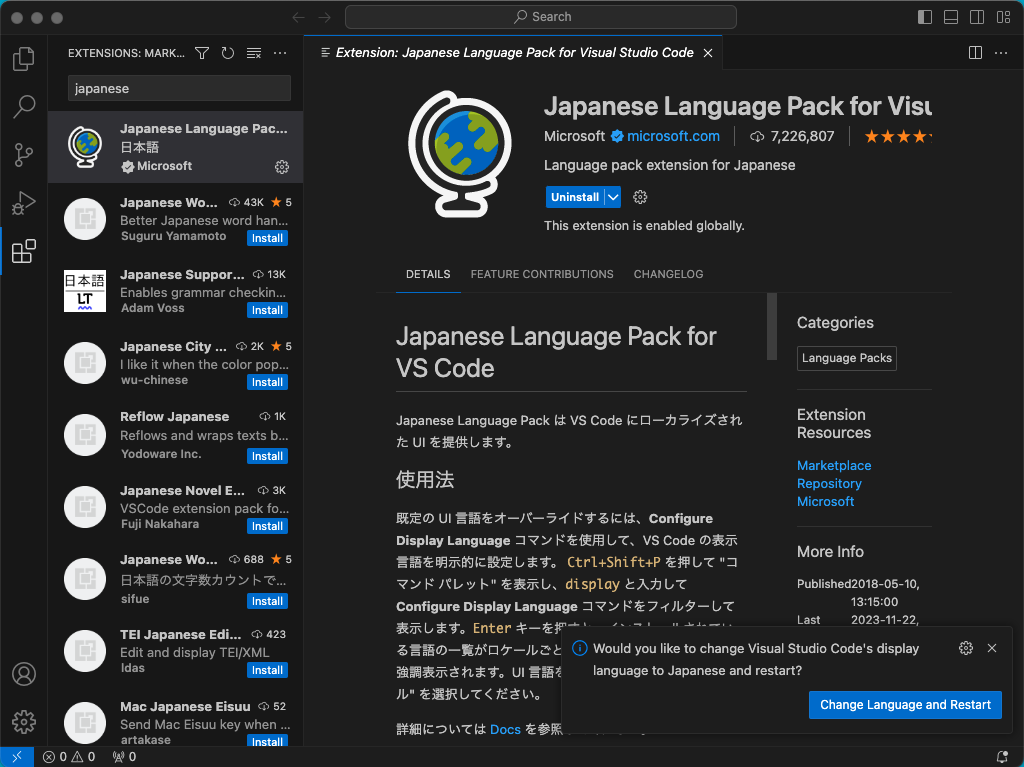
- メニューの文字が日本語化される。
vsco
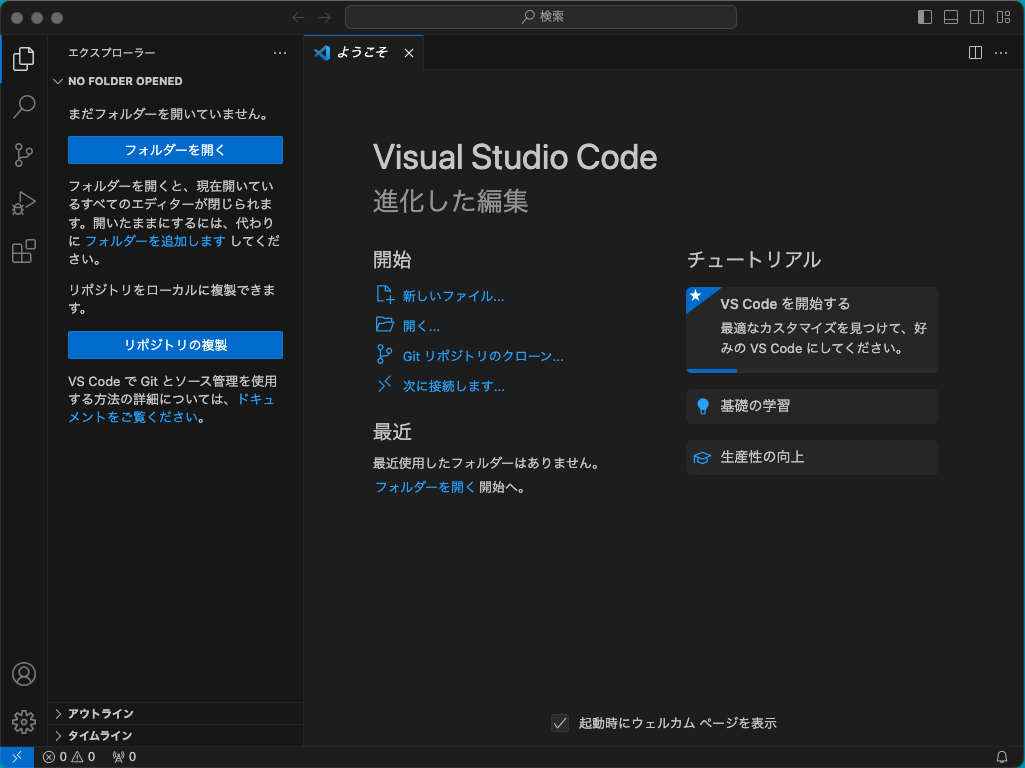
- VS Code を起動する。
- VS Code の左メニューから Extensions アイコンを選択し、"final" を検索する。
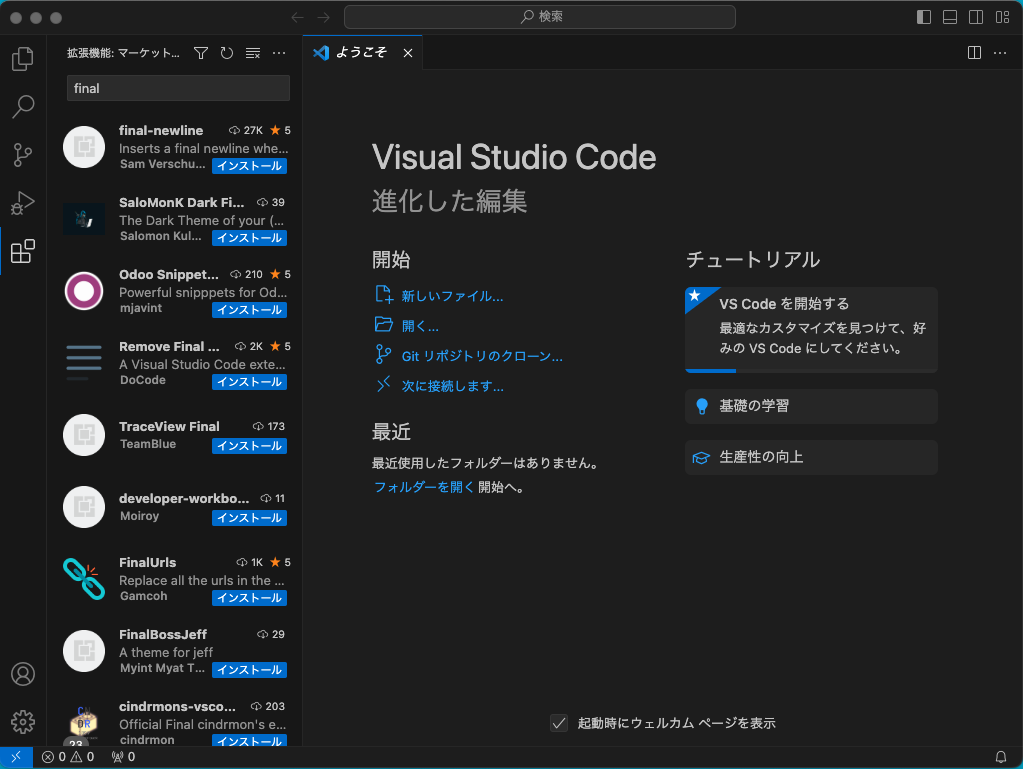
- "final-newline" の「インストール」ボタンをクリックする。
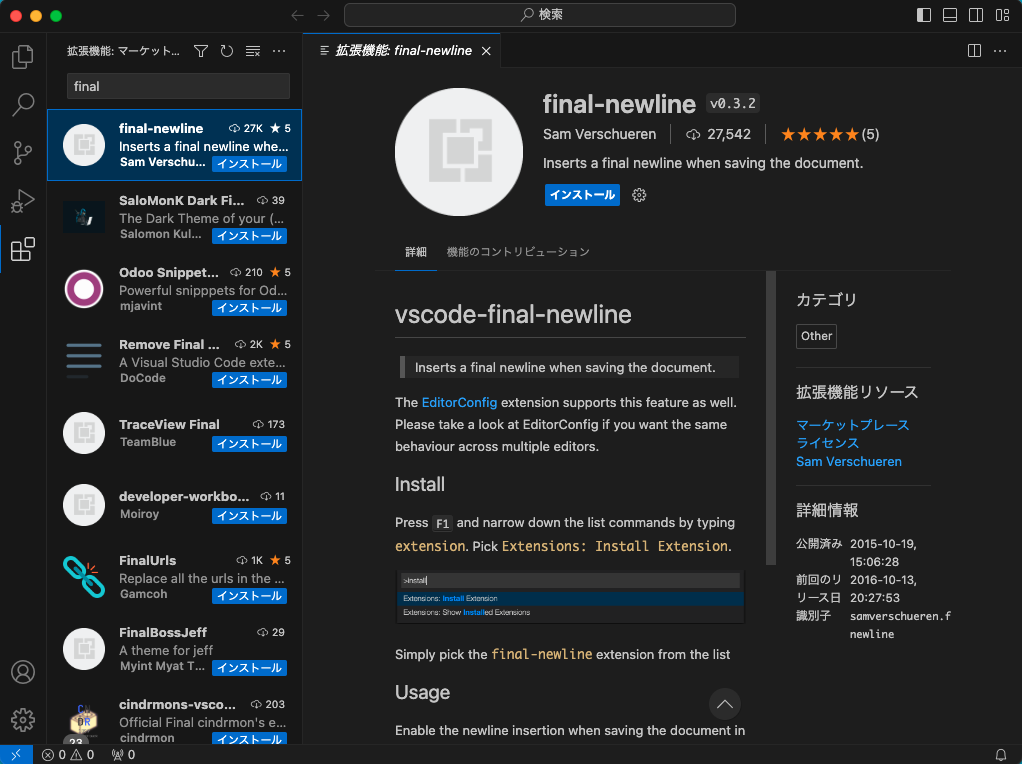
- インストールが終了する。